かつてはroot権限を取得しなければ削除することができなかったプリインストールアプリ。
完全な削除ではないけど、アンインストール(無効化)する方法があるので紹介します。
今回のやり方は、全くグレーな方法でもなくAndroidにもともと用意されているやり方。
この方法をしても改造とかってことにはならないので、私のようにプリインストールアプリに我慢ならない!!って人にとって、一つの解決策になると思いますよ!
プリインストールアプリを無効にする
スマホが普及して数年?経ちますね。
こんな時代でもプリインストールアプリと言って初期状態から色々なアプリが入っています。
携帯を販売している携帯会社が、安全のためだったり、使いやすくするためだったり、色々な目的で最初からインストールしてます。
例えば、「ドコモ位置情報」、「遠隔初期化」・・などだよね。
こういったプリインストールアプリはアンインストール、つまり削除することができない。
しかし、実は無効化するということができます。
準備
手順はシンプル。
ただし、Android StudioをインストールしたPCが必要。
AndroidをPCに接続し、無効にするためのコマンドを入力する・・という流れ。
手順自体は簡単だけど、できるようにするまでの準備が若干手間かな。
Android Studioのインストール方法はこちらを参考にしてください。
Android Studioをインストールし、USBケーブルを用意したら準備完了だ!
注意すること
冒頭にも書いたが今回アンインストールしたアプリは実は完全に削除ができていない。
本体を初期化することで、また復活する。
初期化しなければ再度使うことができなくなるので無効化する時は注意しよう!
バックアップも出来る限りやっておこう!
何を削除していいのかわからない!
「何を削除(無効化)していいのかわからない!」という疑問を持つ人もいるかも知れない。
まず作業する前に先にお伝えしたいことは、何を削除していいのかわからない!という人は、何も削除せずそのまま使うことをおすすめするということ。
なぜならそこに正解は無く、自分で試してみるしかないからさ。
無効化するアプリのパッケージ名を確認する
アプリを無効化するために、アプリの本当の名である「パッケージ名」を調べておく必要がある。
パッケージ名を調べるには色々な方法があるが、アプリを使って調べた方が速い。
私が使用したアプリは「Package Name Viewer 2.0」というアプリ。
パッケージ名をコピーできるし、複数まとめてコピーすることもできてめちゃくちゃ良い!
・GooglePlayストア|Package Name Viewer 2.0
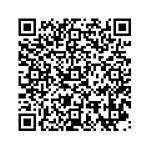
Package Name Viewerの使い方はこう。
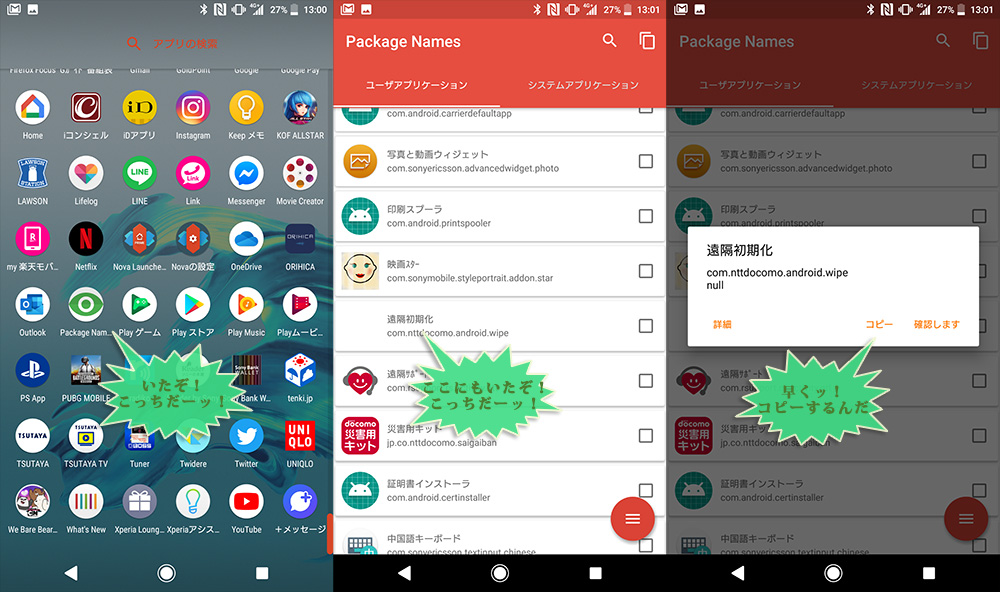
スマートフォンをPCに接続する
次にやることは、PCとの接続だ。
もちろんUSBケーブルが必要だぞ!無ければ電器屋さんで買っておこう。
ケーブルを挿す前にUSBデバッグをオンにしておく。
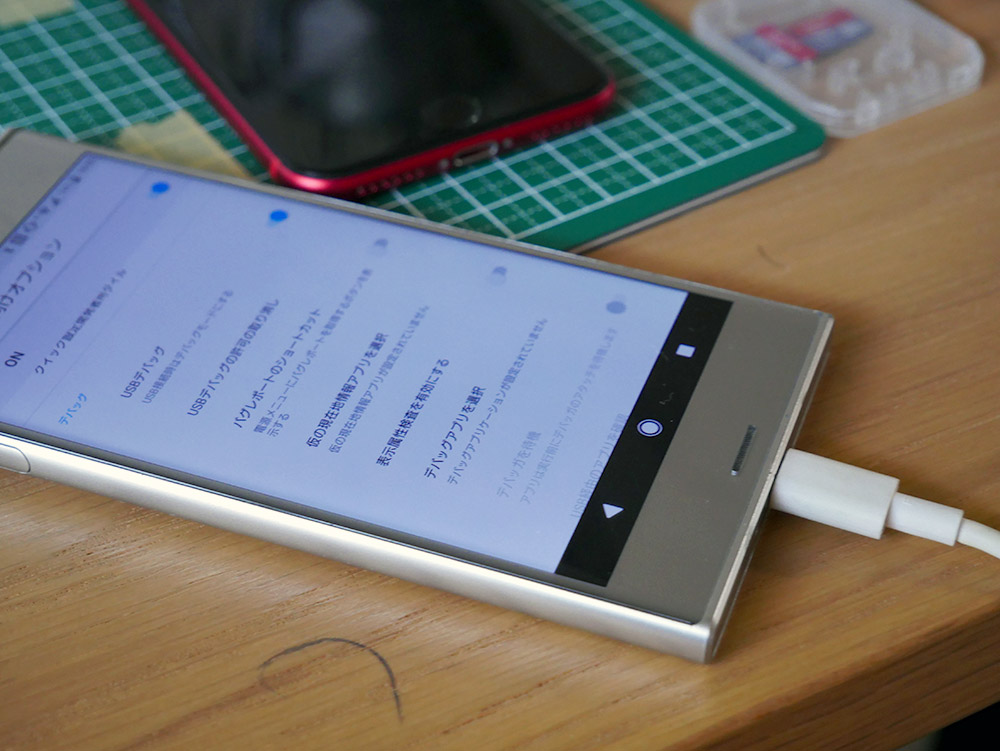
コマンドを入力し無効化する
ここから先の作業を実行する場合は、もちろん何かしら不具合はあると思うので慎重に。
まずwindowsに標準装備されている「cmd」というアプリケーションを起動する。
cmdの起動方法はキーボードの「windowsキー」を押しながら「Rキー」を押し、「cmd」と入力しエンターキーを押す。

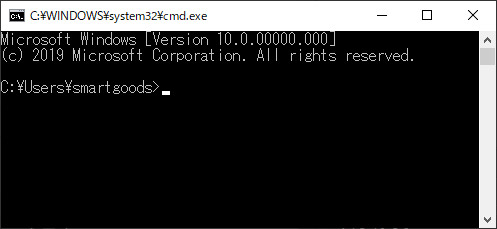
続いてcmdの飾り気の無い黒画面が表示されたら以下のコマンドを入力、最後にエンターキーを押す。
$マークが出たら成功。
続いてさらにコマンドを入力し削除(無効化)したいアプリのパッケージ名を入力しエンター。
わかりづらいが、「user」の前の「-」は2つあるので注意。
例えば「遠隔初期化」を無効化するなら以下のように入力するッ!
以下のようなエラーメッセージが出た場合は本体設定の機器管理アプリ/端末管理アプリというところで、該当のアプリのチェックを外す。
機器管理アプリ/端末管理アプリでの画面イメージはこんな雰囲気。スマホによってかなり表記名などが違うぞ!
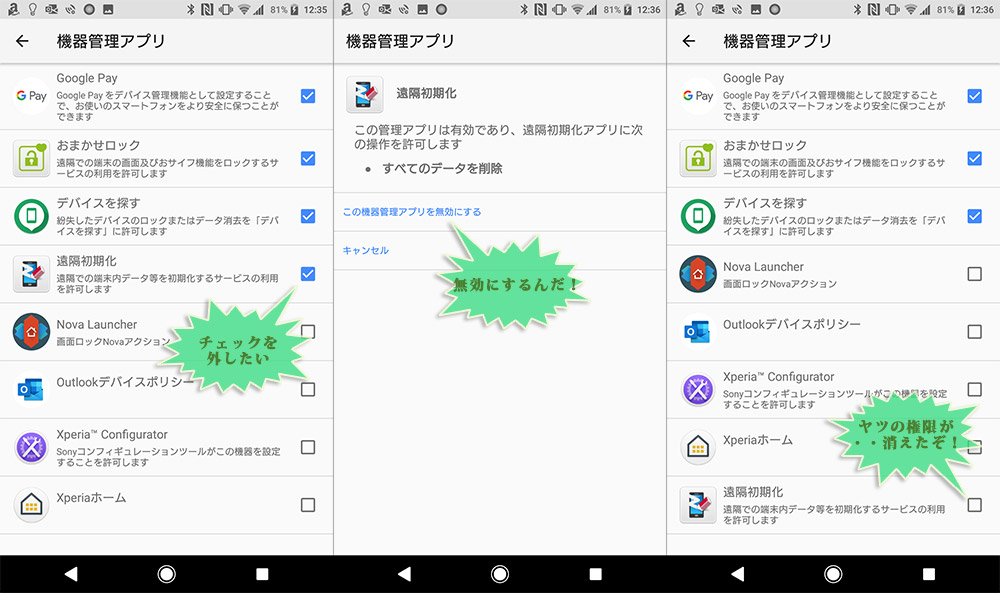
私が無効化したくなったアプリたち
参考までに、私が削除しようかと考えたアプリは主に以下のようなもの。パッケージ名も書いておくが、パッケージ名は突然変わったりスマートフォンによって違う可能性もあるのであくまでも参考にしてほしい。
docomo authenticator→com.nttdocomo.android.accountauthenticator
DOCOMO Initialization→com.nttdocomo.android.initialization
docomo LIVE UX→com.nttdocomo.android.dhome
docomo LIVE UXバックアップ→com.nextbit.app
dアカウント設定→com.nttdocomo.android.idmanager
アプリクラッシュレポート→com.nttdocomo.android.bugreport
オートGPS→com.nttdocomo.android.atf
おすすめ使い方ヒント→com.nttdocomo.android.devicehelp
ドコモ位置情報→jp.co.nttdocomo.lcsapp
ドコモ位置情報SUB→jp.co.nttdocomo.lcsappsub
ドコモクラウド設定→com.nttdocomo.android.cloudset
ドコモサービス→com.nttdocomo.android.docomoset
遠隔初期化→com.nttdocomo.android.wipe
なぜドコモアプリを削除したいのか
最近のスマートフォンではROMやRAMも多いしCPUも高速だから、ドコモアプリがどんなに無双していようとも、もはや動作に影響はほとんど無い。
しかし、一部のドコモアプリは常駐するだけではなく常に通知を出し続けたりするよね。
通知が出続けてるってことは常駐しているわけで、バッテリーにも微々たる悪影響があるのかも知れない。
先ほども書いたが、「遠隔初期化」とか・・ね。
しかもコレ、利用規約に同意しないと通知を止めることもできない。
このSIMフリー時代に、なぜこんな措置を取るのか理解に苦しみます。
・・とは言っても始まらないのでいらんものは消す!という判断に至ったというわけさ。
結局、私は全部消しました
私の場合はHW-02Lをほぼ海外SIMフリー版っぽくするために以下のコマンドで一網打尽にしてしまいました。
一度試してみたかったというのもあるけど、ドコモ関連を徹底的に。
そう、一気にね。
まずはadb shellでログイン。
そして以下のコマンド入力を入れ、全部一気に無効にした。
pm uninstall -k –user 0 com.nttdocomo.android.screenlockservice
pm uninstall -k –user 0 com.nttdocomo.android.databackup
pm uninstall -k –user 0 com.nttdocomo.android.pf.dcmippushaggregator
pm uninstall -k –user 0 com.nttdocomo.android.anshinsecurity
pm uninstall -k –user 0 com.nttdocomo.android.schedulememo
pm uninstall -k –user 0 com.nttdocomo.android.pf.dcmwappush
pm uninstall -k –user 0 com.nttdocomo.android.applicationmanagersub
pm uninstall -k –user 0 com.nttdocomo.android.osv
pm uninstall -k –user 0 com.huawei.hw02l.manual
pm uninstall -k –user 0 com.nttdocomo.android.voiceeditor
pm uninstall -k –user 0 jp.co.nttdocomo.carriermail
pm uninstall -k –user 0 com.rsupport.rs.activity.ntt
pm uninstall -k –user 0 com.huawei.numberidentity
pm uninstall -k –user 0 com.nttdocomo.android.phonemotion
pm uninstall -k –user 0 com.nttdocomo.android.sdcardbackup
pm uninstall -k –user 0 jp.dmapnavi.navi02
pm uninstall -k –user 0 com.nttdocomo.android.kittingmanager
pm uninstall -k –user 0 com.nttdocomo.keitai.payment
pm uninstall -k –user 0 com.nttdocomo.dcard
pm uninstall -k –user 0 com.nttdocomo.android.accountwipe
pm uninstall -k –user 0 jp.co.disney.apps.gm.disneydx
pm uninstall -k –user 0 com.nttdocomo.android.photocollection
pm uninstall -k –user 0 jp.co.nttdocomo.dbook
pm uninstall -k –user 0 com.nttdocomo.android.dpoint
pm uninstall -k –user 0 com.nttdocomo.android.store
pm uninstall -k –user 0 com.nttdocomo.android.dmenu2
pm uninstall -k –user 0 com.nttdocomo.android.mascot
pm uninstall -k –user 0 com.nttdocomo.android.mydocomo
pm uninstall -k –user 0 jp.co.nttdocomo.android.anshinmode
pm uninstall -k –user 0 com.nttdocomo.android.remotelock
pm uninstall -k –user 0 com.nttdocomo.android.voicetranslation
pm uninstall -k –user 0 com.nttdocomo.android.wipe
当然、色々な不具合が生じることは想定されるので、ここまで削除するのはおすすめはしない・・ッ!
スッキリ感がすごいです。
いつもの一言
今も昔もキャリアで販売されているAndroidはとにかくプリインストールアプリが多い!
スマートフォンがハイスペック化してきてるので、それがあることで容量が足りなくなる、とか動作が遅くなる・・というような問題はほぼなくなった。
しかし、私個人の感覚では最初からインストールしておいて削除も無効化も通常のやり方ではできないという実情は非常に疑問なんですよね。
その上、プリインストールアプリがゴリゴリに入っていて
確かにキャリアとして最低限コレは絶対に動作してほしい、動作させておきたいというものがあるのもわかる。
でもね、規約に同意する前から動いてるのは異常だと思いますよ。
さらには同意するまで無限に同意を求め続ける・・ってのもとんでもないダメな仕組みだと思います。
ちなみにこの同意、通知すら消せないのもあるんですよね。
こういうの、法的に突っ込まれたらアウトな気がする。とは言っても規約とは「オレルール」みたいな存在でもあるので非常にグレーゾーンなんだけどさ。
iPhoneは自力でキャリアアプリをインストールしたりプロファイルを入れなければキャリアメールなんかも使えない。
そんな状態でも成り立っているんだよね。
遠隔初期化だってガラケーじゃあるまいしキャリアが用意する必要は無い。
既にAndroid(Google)でもiPhoneでも用意されてる。
不正入手された端末を強制的に初期化したとしても登録していたGoogleアカウントで解除しなければ使えない。
もはや選択の自由度が高くなってきた時代なので、もっと自由にした方がいいと思うんだよ。

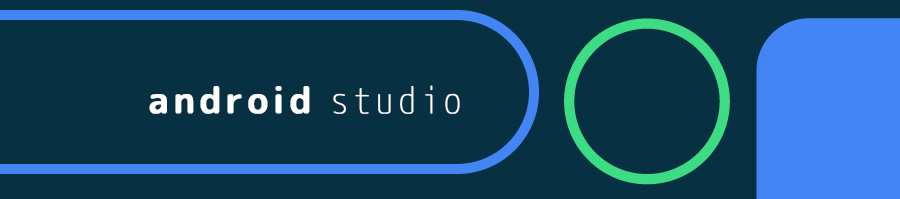

コメント